打印机如何清楚没打印完的记录 怎么取消打印机中途的打印任务
更新时间:2024-08-03 12:58:05作者:xtliu
打印机作为我们日常办公生活中不可或缺的重要设备,经常会遇到打印任务未完成或需要取消的情况,当我们需要清除打印机中未完成的记录时,可以通过简单的操作来实现。同时如果需要取消打印机中途的打印任务,也可以采取相应的措施来完成。在使用打印机的过程中,了解如何清除未完成的记录和取消打印任务是非常重要的,可以帮助我们更有效地管理打印任务,提高工作效率。
方法如下:
1.点击〔控制面板〕,如图

2.点击 [硬件和声音],如图
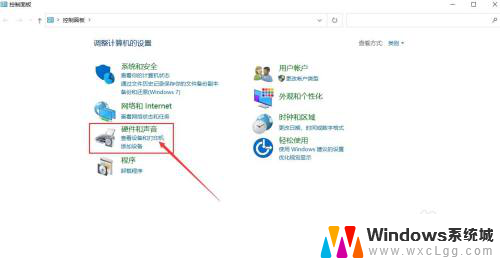
3.点击 [设备和打印机],如图
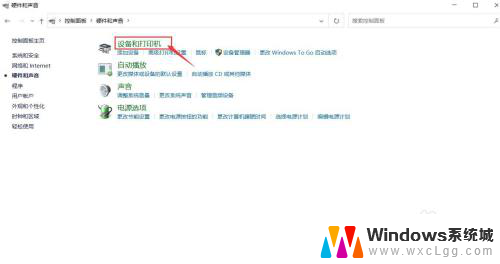
4.选择你的打印机,点击 [查看现在正在打印什么], 如图
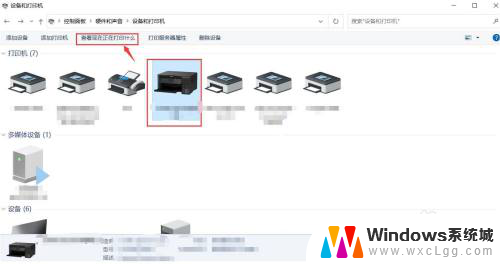
5.选择要删除的文件,直接按[Delete] 即可
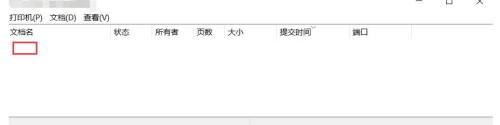
以上就是打印机如何清除未打印完的记录的全部内容,如果你遇到这种情况,可以尝试根据小编提供的方法来解决,希望对大家有所帮助。
打印机如何清楚没打印完的记录 怎么取消打印机中途的打印任务相关教程
-
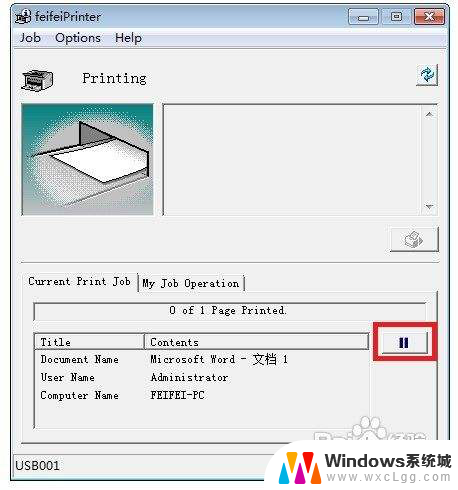 打印机如何中途取消打印 如何取消正在打印的任务
打印机如何中途取消打印 如何取消正在打印的任务2024-02-03
-
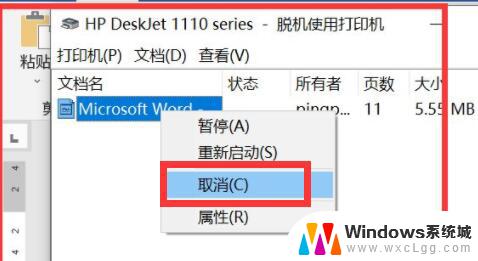 打印取消打印任务 如何取消打印机的打印任务
打印取消打印任务 如何取消打印机的打印任务2024-02-11
-
 打印机怎么删除打印任务 打印机如何取消打印任务
打印机怎么删除打印任务 打印机如何取消打印任务2024-09-12
-
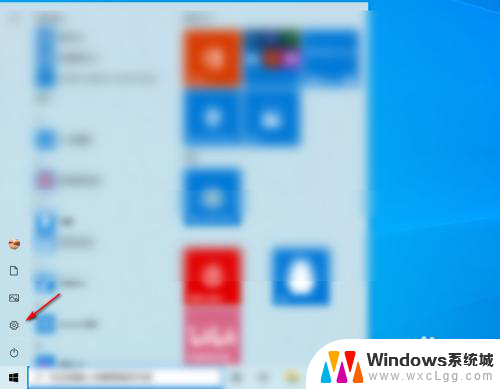 打印机开始打印怎么取消 取消打印任务的方法
打印机开始打印怎么取消 取消打印任务的方法2024-04-21
-
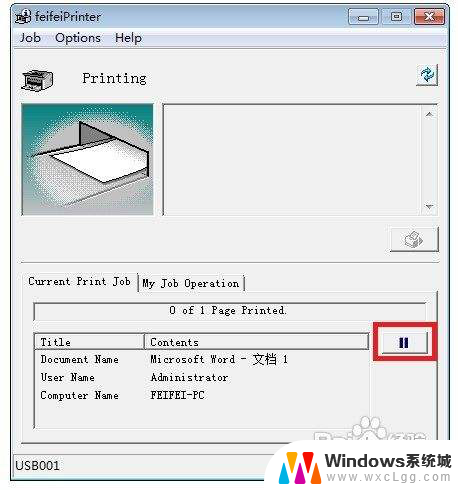 打印机如何停止打印任务 如何取消打印任务窗口中的打印任务
打印机如何停止打印任务 如何取消打印任务窗口中的打印任务2024-01-09
-
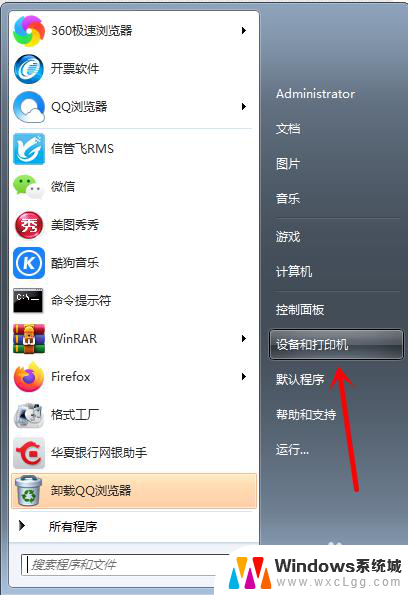 电脑打印不清楚怎么调整 如何调整打印机的打印质量
电脑打印不清楚怎么调整 如何调整打印机的打印质量2023-12-23
电脑教程推荐
- 1 固态硬盘装进去电脑没有显示怎么办 电脑新增固态硬盘无法显示怎么办
- 2 switch手柄对应键盘键位 手柄按键对应键盘键位图
- 3 微信图片怎么发原图 微信发图片怎样选择原图
- 4 微信拉黑对方怎么拉回来 怎么解除微信拉黑
- 5 笔记本键盘数字打不出 笔记本电脑数字键无法使用的解决方法
- 6 天正打开时怎么切换cad版本 天正CAD默认运行的CAD版本如何更改
- 7 家庭wifi密码忘记了怎么找回来 家里wifi密码忘了怎么办
- 8 怎么关闭edge浏览器的广告 Edge浏览器拦截弹窗和广告的步骤
- 9 windows未激活怎么弄 windows系统未激活怎么解决
- 10 文件夹顺序如何自己设置 电脑文件夹自定义排序方法